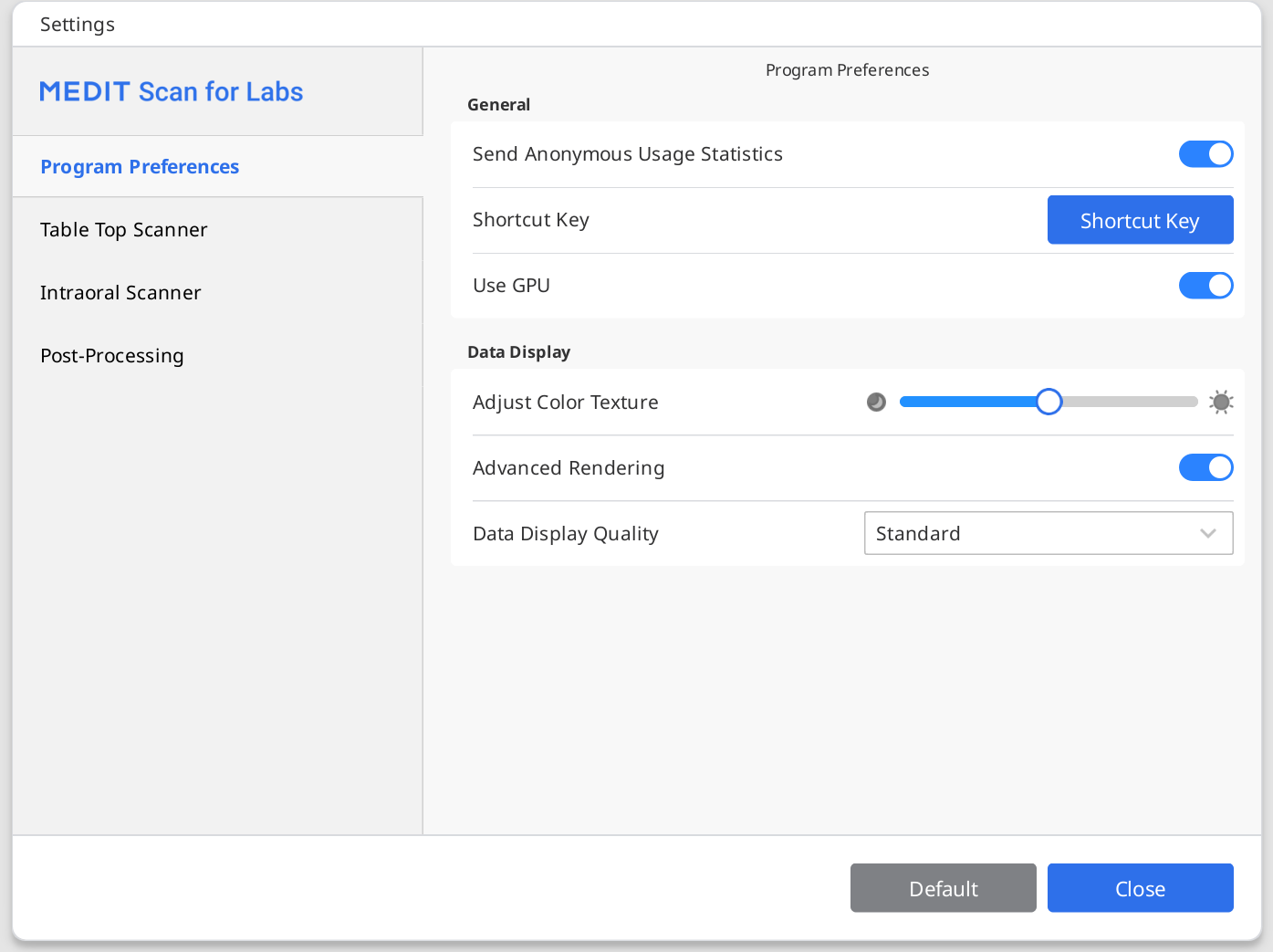- 22 May 2024
- 1 นาทีที่อ่าน
- พิมพ์
- มืดสว่าง
- PDF
การตั้งค่า
- อัพเดทเมื่อ 22 May 2024
- 1 นาทีที่อ่าน
- พิมพ์
- มืดสว่าง
- PDF
ไปที่เมนู > การตั้งค่าเพื่อเปิดกล่องโต้ตอบการตั้งค่าสำหรับ Medit Scan for Labs
การตั้งค่าโปรแกรม
ทั่วไป
| ส่งสถิติการใช้งานแบบไม่ระบุตัวตน | ตั้งค่าว่าจะเริ่มต้นและหยุดส่งสถิติการใช้งานที่ไม่ระบุตัวตนไปที่ Medit หรือไม่ การรวบรวมสถิติที่ไม่ระบุตัวตน Medit มุ่งมั่นที่จะปรับปรุงผลิตภัณฑ์และประสบการณ์ผู้ใช้อย่างต่อเนื่องโดยการรวบรวมข้อมูลบางอย่าง เช่น:
สถิติการใช้งานจะช่วยให้ทีมพัฒนาเข้าใจความต้องการของผู้ใช้ได้ดียิ่งขึ้น และช่วยปรับปรุงในการเปิดตัวในอนาคต เราจะไม่เก็บรวบรวมข้อมูลส่วนบุคคล เช่น ชื่อของคุณ ชื่อบริษัท ที่อยู่ MAC หรือข้อมูลอื่นใดที่เกี่ยวข้องกับการระบุตัวตนส่วนบุคคล เราไม่สามารถและจะไม่ทำวิศวกรรมย้อนกลับข้อมูลที่รวบรวมไว้เพื่อค้นหารายละเอียดเฉพาะเกี่ยวกับโครงการของคุณ |
| คีย์ลัด | ตรวจสอบคีย์ลัดเริ่มต้นและกำหนดคีย์ลัดของคุณเอง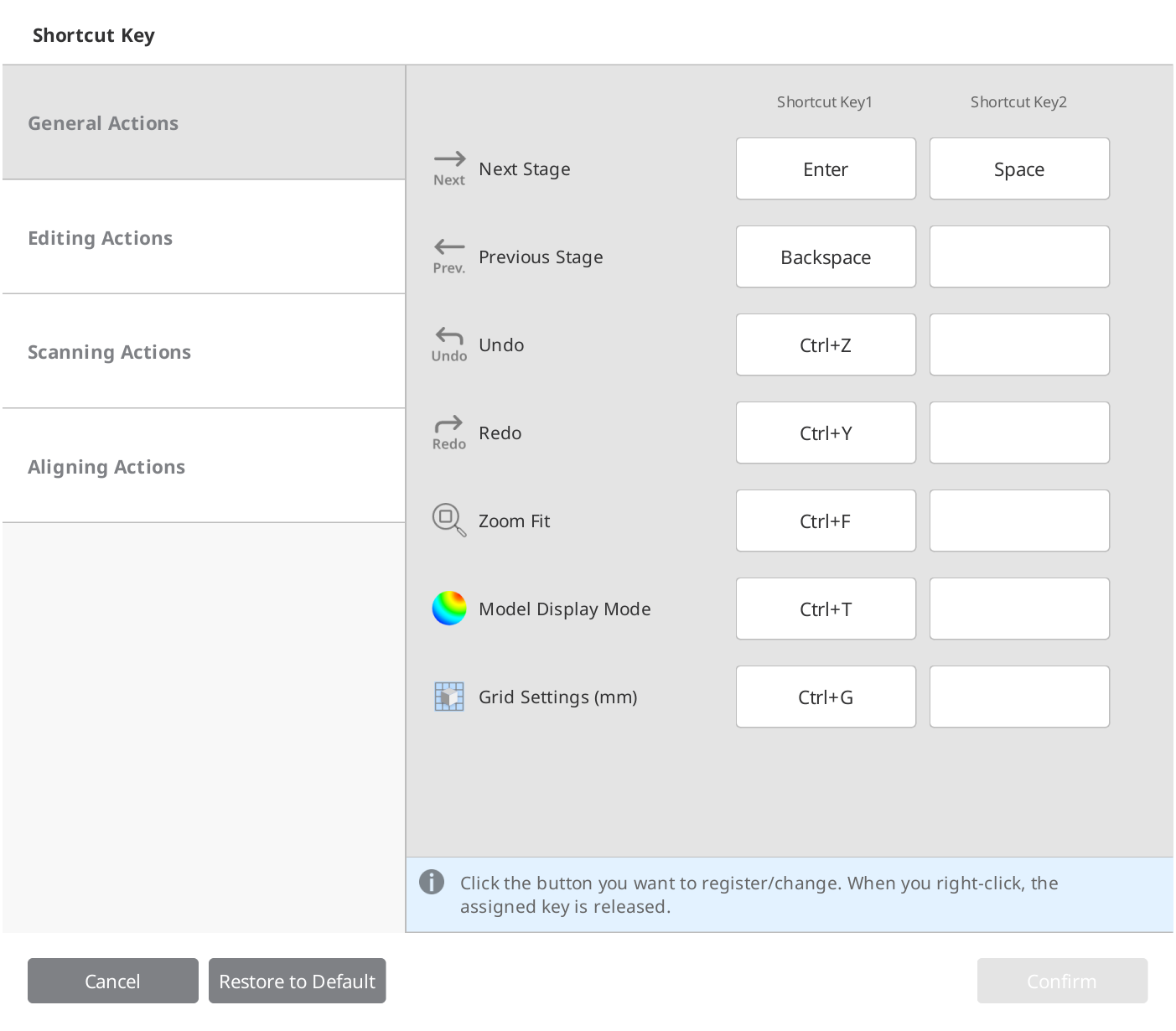 |
| ใช้ GPU | ใช้ตัวเลือกนี้เพื่อปรับปรุงประสิทธิภาพการประมวลผลโดยรวมโดยใช้ GPU (หน่วยประมวลผลกราฟิก) |
การแสดงข้อมูล
| ปรับพื้นผิวสี | ปรับความสว่างของโมเดล 3D สีของโมเดลที่แสดงบนหน้าจอได้รับการปรับให้เหมาะสมสำหรับเครื่องสแกน ดังนั้นผลลัพธ์ที่ได้อาจถูกแสดงเป็นสีอื่นในโปรแกรมอื่น |
| การเรนเดอร์ขั้นสูง | แสดงข้อมูล 3D ที่สดใสด้วยเทคโนโลยีขั้นสูง |
| คุณภาพการแสดงข้อมูล | ตัวเลือกนี้จะส่งผลต่อคุณภาพของการแสดงข้อมูลการสแกนเท่านั้น ไม่ใช่ผลการสแกนหรือความแม่นยำของข้อมูล การตั้งค่าตัวเลือกนี้เป็น "สูง" อาจส่งผลต่อประสิทธิภาพการสแกนโดยรวม |
เครื่องสแกนตั้งโต๊ะ
ทั่วไป
ระยะเวลาการสอบเทียบ (วัน) | กำหนดระยะเวลาการสอบเทียบของเครื่องสแกนตั้งโต๊ะ |
เส้นทางการสแกน | เลือกว่าจะใช้เส้นทางการสแกนแบบธรรมดาหรือแบบละเอียด การเลือกแบบละเอียดจะใช้เวลานานกว่า แต่สามารถลดความจำเป็นในการสแกนเพิ่มเติมได้ |
โหมดสลีป | เลือกระยะเวลาที่เครื่องสแกนจะเข้าสู่โหมดสลีปหลังจากนั้น |
ตั้งค่าความสูงการสแกนขั้นต่ำสุดโดยอัตโนมัติ | เมื่อเปิด ความสูงการสแกนขั้นต่ำสุดจะถูกตั้งค่าโดยอัตโนมัติ |
ตั้งค่าพื้นที่การสแกนโดยอัตโนมัติ | เมื่อเปิด การสแกนจะถูกดำเนินการโดยอัตโนมัติโดยไม่ต้องเลือกพื้นที่การสแกน |
ตัวกรองสี
| กรองสีหลังการสแกน | เมื่อเปิด ข้อมูลในสีที่บันทึกไว้จะถูกกรองออกในขณะที่สแกน |
| ดูตัวกรองทั้งหมด | เมื่อเปิด รายการตัวกรองสีสำหรับข้อมูลทุกประเภทจะปรากฏขึ้น |
การสแกนเพิ่มเติม
| ทำการสแกนเพิ่มเติมโดยอัตโนมัติ | เมื่อเปิด โปรแกรมจะคำนวณพื้นที่ที่ไม่เพียงพอในข้อมูลการสแกนโดยอัตโนมัติ และดำเนินการสแกนต่อไป | |
| เริ่มต้นการสแกนเพิ่มเติม | เลือกเวลาที่จะเริ่มต้นการสแกนเพิ่มเติมหลังจากที่เสร็จสิ้นการสแกนครั้งแรก เมื่อตัวเลือก "ทำการสแกนเพิ่มเติมโดยอัตโนมัติ" เปิดอยู่ | |
| โดยไม่ต้องถาม | โปรแกรมจะทำการสแกนเพิ่มเติมเมื่อการสแกนครั้งแรกเสร็จสิ้นโดยไม่ต้องขอให้ผู้ใช้ยืนยัน | |
| ใน 3 วินาที | โปรแกรมจะทำการสแกนเพิ่มเติมภายใน 3 วินาทีหากไม่มีการยืนยันจากผู้ใช้ หากผู้ใช้ยืนยัน มันจะเริ่มต้นในทันที | |
| ใน 5 วินาที | โปรแกรมจะทำการสแกนเพิ่มเติมภายใน 5 วินาทีหากไม่มีการยืนยันจากผู้ใช้ หากผู้ใช้ยืนยัน มันจะเริ่มต้นในทันที | |
| ใน 10 วินาที | โปรแกรมจะทำการสแกนเพิ่มเติมภายใน 10 วินาทีหากไม่มีการยืนยันจากผู้ใช้ หากผู้ใช้ยืนยัน มันจะเริ่มต้นในทันที | |
| เมื่อผู้ใช้ยืนยัน | โปรแกรมจะทำการสแกนเพิ่มเติมเมื่อผู้ใช้ยืนยันเท่านั้น | |
เครื่องสแกนภายในช่องปาก
ระยะเวลาการสอบเทียบ (วัน) | กำหนดระยะเวลาการสอบเทียบสำหรับเครื่องสแกนภายในช่องปาก – เลือกระยะเวลาใดก็ได้ที่กำหนดไว้ (1 วัน, 3 วัน, 7 วัน, 14 วัน หรือ 30 วัน) |
การประมวลผลภายหลัง
ทั่วไป
ประเภทการประมวลผลภายหลัง | กำหนดค่าประเภทการประมวลผลภายหลังตามเคส (การจัดฟันหรือฟันเทียม): ประเภทตามความเร็วจะช่วยลดเวลารอคอย ในขณะที่ประเภทตามคุณภาพอาจใช้เวลานานกว่า ไม่มีประเภทใดที่ส่งผลต่อความแม่นยำของการสแกน |
ส่งออกข้อมูลการสแกนสบฟัน | เลือกว่าจะบันทึกข้อมูลสบฟันเป็นไฟล์แยกต่างหากหรือไม่ |
ใช้สีที่อยู่ติดกันสำหรับช่องว่างที่ถูกเติมเต็ม | เปิดตัวเลือกนี้เพื่อเติมเต็มช่องว่างในข้อมูลการสแกนด้วยสีที่อยู่ติดกัน |
การเติมเต็มช่องว่างสำหรับแกนยึดครอบฟัน | เติมเต็มช่องว่างสำหรับแกนยึดครอบฟันโดยอัตโนมัติในระหว่างการประมวลผลข้อมูล * โปรดทราบว่าจะมีการเติมเต็มเฉพาะแกนยึดครอบฟันที่ถูกสแกนในเฟล็กซิเบิลมัลติดายเท่านั้น |
ลบฐานออกจากการสแกนเหงือก | เลือกว่าคุณต้องการลบข้อมูลฐานที่ซ้ำกันออกจากข้อมูลการสแกนเหงือกหรือไม่ |
ขนาดไฟล์
| ฐาน | ปรับขนาดไฟล์ของข้อมูลที่ได้รับในขั้นตอนการสแกนฐาน |
| ฟันเตรียม | ปรับขนาดไฟล์ของข้อมูลที่ได้รับในขั้นตอนการสแกนฟันที่ถูกเตรียม |
จัดแนว
| จัดแนวการสแกนสบฟันโดยอัตโนมัติ | เลือกว่าจะจัดแนวข้อมูลที่ได้รับในระยะสบฟันโดยอัตโนมัติหรือด้วยตนเอง |
| จัดแนวข้อมูลฟันเตรียมโดยอัตโนมัติ | เลือกว่าจะจัดแนวข้อมูลฟันที่ถูกเตรียมโดยอัตโนมัติหรือด้วยตนเอง |